Utilisation de la mémoire par Microsoft Teams
Certains utilisateurs de Microsoft Teams ont des questions sur la façon dont Teams utilise la mémoire. Cet article décrit comment la mémoire est utilisée par Teams, et pourquoi l’application de bureau Teams (application) et l’application web Teams n’empêchent pas d’autres applications et charges de travail sur le même ordinateur de disposer de suffisamment de mémoire pour s’exécuter de manière optimale. Teams est conçu pour utiliser la technologie web moderne. Pour ce faire, le client de bureau Teams a été développé sur Electron, qui utilise Chromium pour le rendu. Il s’agit du même moteur de rendu derrière la plupart des navigateurs les plus populaires d’aujourd’hui, y compris Edge et Chrome.
Fonctionnement de Teams
La conception de Teams sur Electron permet un développement plus rapide et maintient également la parité entre les versions de Teams sur différents systèmes d’exploitation (Windows et Mac). Cette parité est possible, car Electron et Chromium conservent une base de code similaire pour toutes les versions. Un autre avantage de cette architecture est qu’il existe un profil d’utilisation de la mémoire similaire entre l’application web Teams et la version de bureau. L’application web et les versions de bureau utilisent la mémoire de la même manière qu’un navigateur. Pour plus d’informations sur Electron, consultez leur site Web.
Pour plus d’informations, consultez utilisation de la mémoire Chromium et concepts clés dans la mémoire Chrome.
L’image suivante montre les utilisations de la mémoire côte à côte de l’application de bureau Teams pour Windows et de l’application web Teams (dans cet exemple, en cours d’exécution dans Google Chrome).
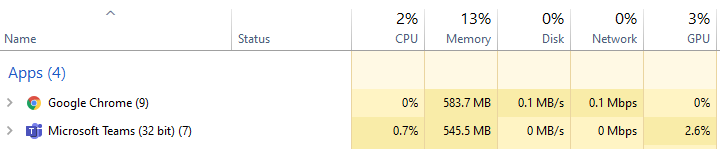
Utilisation de la mémoire dans Teams
Il est important de comprendre le comportement attendu de Teams en matière de mémoire système et de connaître les symptômes des problèmes de mémoire système réellement problématiques.
Utilisation attendue de la mémoire par Teams
Que vous exécutiez l’application de bureau Teams ou l’application web Teams, Chromium détecte la quantité de mémoire système disponible et utilise suffisamment de cette mémoire pour optimiser l’expérience de rendu. Lorsque d’autres applications ou services nécessitent de la mémoire système, Chromium abandonne la mémoire à ces processus. Chromium paramétrer l’utilisation de la mémoire Teams en continu afin d’optimiser les performances de Teams sans impacter quoi que ce soit d’autre en cours d’exécution.
De cette façon, des charges de travail Chromium similaires peuvent utiliser différentes quantités de mémoire, en fonction de la quantité de mémoire système disponible.
Le graphique suivant illustre l’utilisation de la mémoire par Teams sur quatre systèmes distincts, chacun avec des quantités de mémoire différentes disponibles. Chacun des systèmes traite des charges de travail similaires (les mêmes applications sont ouvertes et en cours d’exécution).
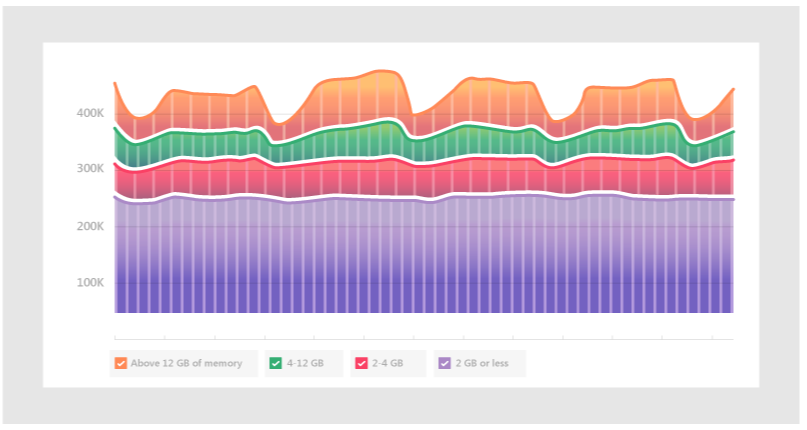
Lorsque les ordinateurs ont plus de mémoire, Teams utilise cette mémoire. Dans les systèmes où la mémoire est rare, Teams utilise moins.
Symptômes des problèmes de mémoire système
Si vous voyez un ou plusieurs des symptômes suivants sur votre ordinateur, vous pouvez avoir un problème grave de mémoire système :
- Utilisation élevée de la mémoire lorsque plusieurs grandes applications s’exécutent simultanément.
- Ralentissement des performances système ou blocage des applications.
- Utilisation globale soutenue de la mémoire système de 90 % ou plus sur toutes les applications. Avec cette quantité de mémoire utilisée, Teams doit redonner de la mémoire à d’autres applications et charges de travail. Une utilisation soutenue de la mémoire de 90 % peut signifier que Teams ne rend pas de mémoire au système, ce qui indique un problème.
Les images suivantes montrent des exemples de vues dans le Gestionnaire des tâches lorsque l’utilisation de la mémoire système est anormalement élevée.
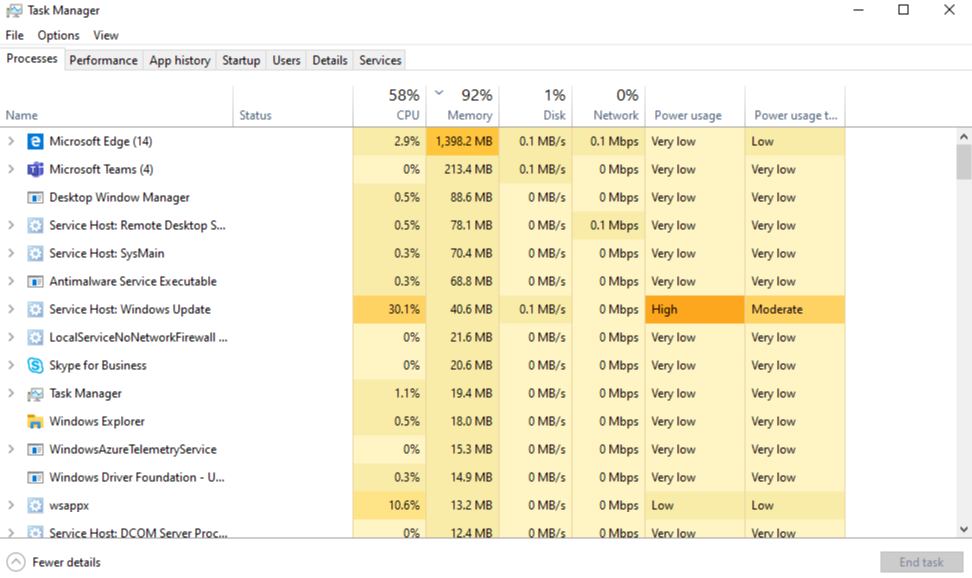
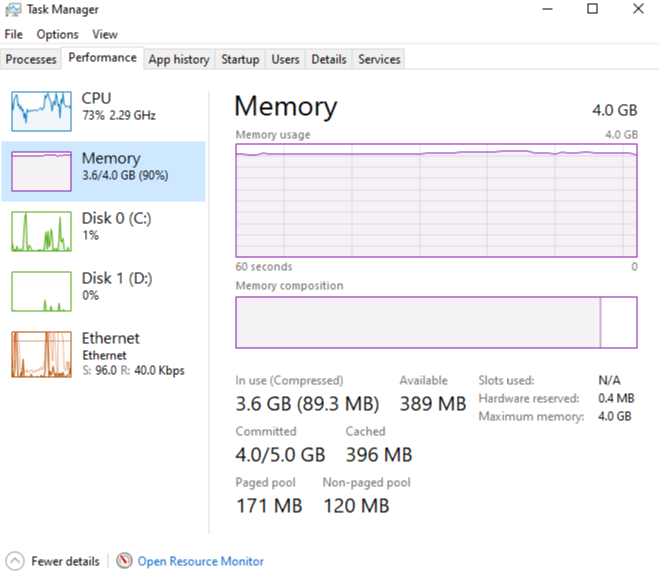
Commentaires
Bientôt disponible : Tout au long de 2024, nous allons supprimer progressivement GitHub Issues comme mécanisme de commentaires pour le contenu et le remplacer par un nouveau système de commentaires. Pour plus d’informations, consultez https://aka.ms/ContentUserFeedback.
Envoyer et afficher des commentaires pour